
2021 年には、watchOS 8 に以下が追加されました。 アシストタッチ、革新的なアクセシビリティ機能で、小さなタッチ スクリーンの使用が困難なユーザーがデバイスを簡単に操作できるようにします。 Apple は watchOS 9 でジェスチャー コントロールを拡張し、ピンチして前進し、拳を握り締めてタップします。 最もクールな新しいジェスチャの 1 つは、写真を撮るためにダブル ピンチする機能です。これにより、Apple Watch Camera Remote で写真を撮るときにボタンを押す必要さえなくなります。 以下にその方法を示します。
関連している: Apple Watch Series 8リリース: 2022年の次の新しいApple Watchは何ですか
ジャンプ先:
- Apple Watch で AssistiveTouch をオンにする方法
- Apple Watchで手のジェスチャーを使って写真を撮る方法
Apple Watch で AssistiveTouch をオンにする方法
Apple Watch でハンド ジェスチャを使用するには、まず Apple Watch でクイック アクションと AssistiveTouch を有効にする必要があります。
- を開きます 設定アプリ Apple Watch で。
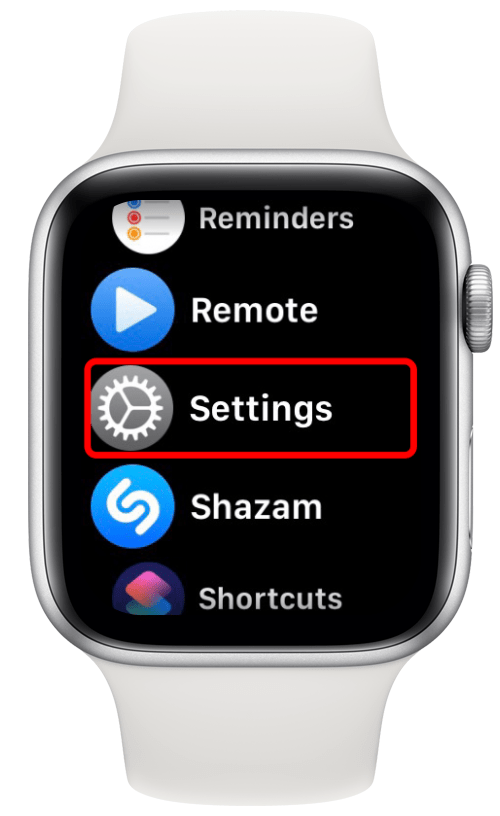
- タップ アクセシビリティ。
![[アクセシビリティ] をタップします。](/f/05a3e5efe6686220c1501d430af8e0dc.png)
- をタップします。 クイックアクション.
![次に、[クイック アクション] をタップします。](/f/4d6e0b44a6d0aed468235be35c1a8666.png)
- どちらかを選択 の上 また AssistiveTouch が有効な場合 あなたの好みに応じて。 [オン] を選択すると、AssistiveTouch がオンになっているかどうかにかかわらず、ジェスチャーは常に機能します。 [Assistive Touch が有効な場合] を選択すると、誤ってクイック アクションを実行することはありませんが、クイック アクションを使用するときはいつでも AssistiveTouch を有効にする必要があります。
![好みに応じて、[オン] または [Assistive-Touch が有効になっている場合] を選択します。](/f/5a70eb9c7ef92b5f6eaec3aaf71177be.png)
- 次に、 b確認ボタン.
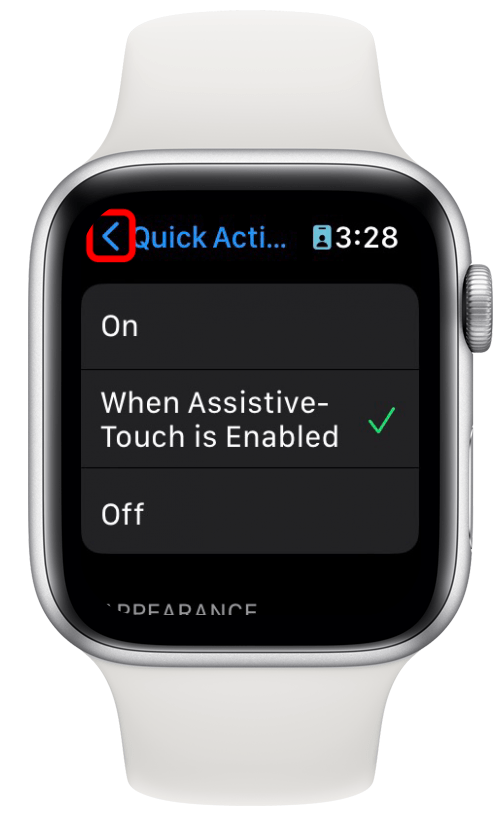
- タップ アシスティブタッチ。
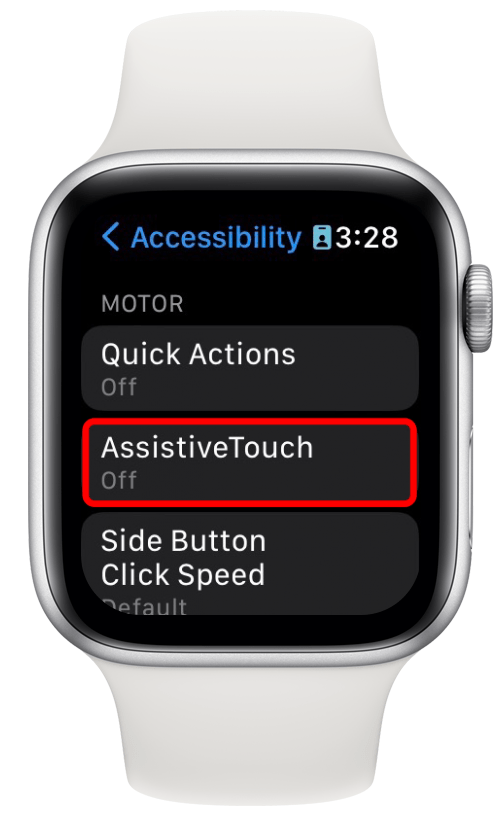
- をタップします。 AssistiveTouch スイッチを入れるには。 アクティブになると緑色になります。
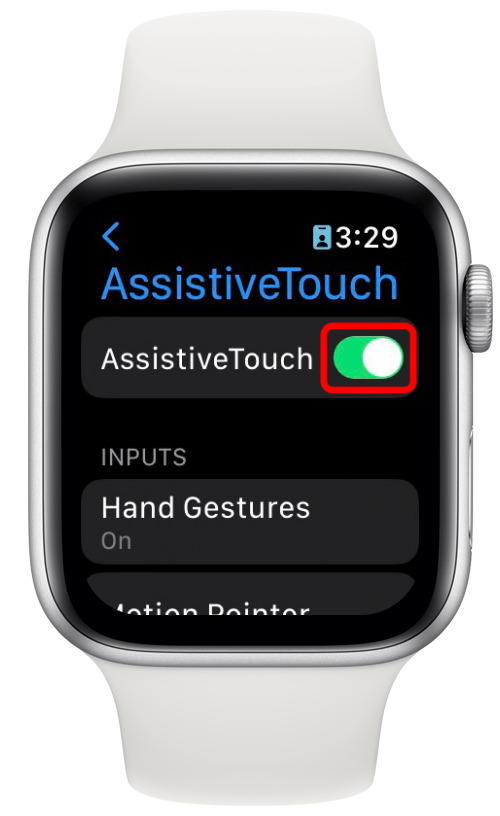
Apple Watchで手のジェスチャーを使って写真を撮る方法
Apple Watch で AssistiveTouch を有効にしたので、ダブル ピンチ ジェスチャを使用して写真を撮ることができます。 watchOS 9 で利用可能になった新しいハンド ジェスチャを使用すると、時計で完全にハンズフリーでできることがたくさんあります。 このようなクールなヒントやコツを学ぶには、無料のサインアップを忘れずに
今日のヒント! Apple Watch でハンド ジェスチャーを使って写真を撮るには、- を開きます カメラのリモコン Apple Watch のアプリ。 iPhone のカメラが自動的に開き、カメラが見ているものを Apple Watch でプレビューできます。
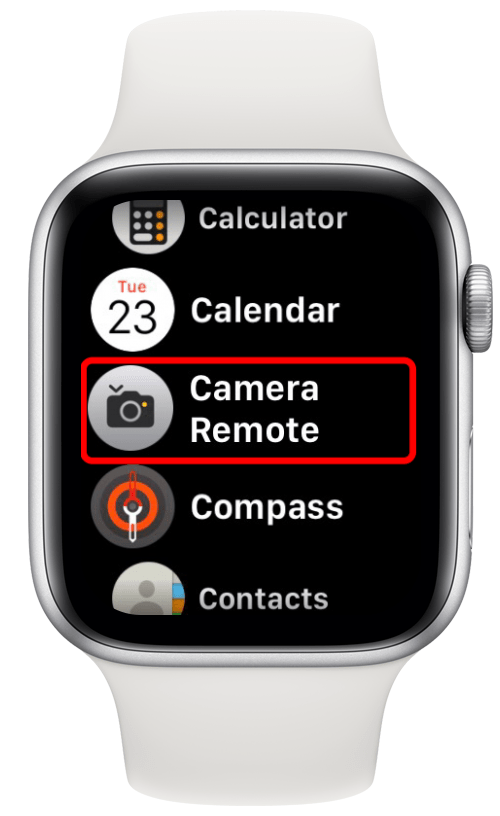
- 次に、Apple Watch を装着している手でダブルピンチして写真を撮ります。
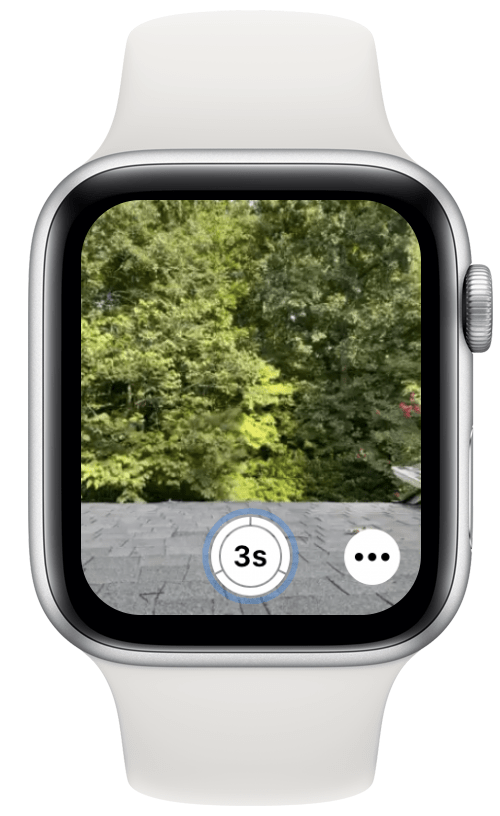
そして今、基本的に魔法のように、完全にハンズフリーで写真を撮ることができたはずです. この機能は楽しいだけでなく、非常に便利で、自撮りや時間指定の写真を簡単に撮ることができます。 このクールな機能で撮った写真を見せてください!